Verwalten des Auszeichnungs- und Anerkennungsprogramms
Erstellen Sie benutzerdefinierte Erlebnisse für Ihre Benutzer in der modellgesteuerten App „Auszeichnungs- und Anerkennungsverwaltung“. Ein Programmadministrierender kann Folgendes tun:
- Sehen Sie sich alle Daten an und aktualisieren Sie sie.
- Konfigurieren Sie Auszeichnungen, Beurteilungsbewertungen, Nominierungszeiträume, Gruppen und Gruppenmitgliedschaften.
- Genehmigen Sie Nominierungen, lehnen Sie sie ab, ziehen Sie sie zurück oder stornieren Sie sie.
- Erstellen, aktualisieren oder löschen Sie Sprachlokalisierungsdaten (diese Funktion kann jedem Benutzenden zugewiesen werden).
Erstellen Sie Auszeichnungs- und Bewertungsnoten
Erstellen Sie ein Auszeichnungsprogramm, indem Sie die Auszeichnungen konfigurieren. Die Erstellung einer Auszeichnung erfolgt in drei allgemeinen Schritten:
- Erstellen Sie den Auszeichnungsdatensatz.
- Laden Sie ein Bild hoch, das die Auszeichnung darstellt.
- Definieren Sie die Fragen zur Auszeichnungsbeurteilung (falls zutreffend).
Erstellen Sie den Auszeichnungsdatensatz
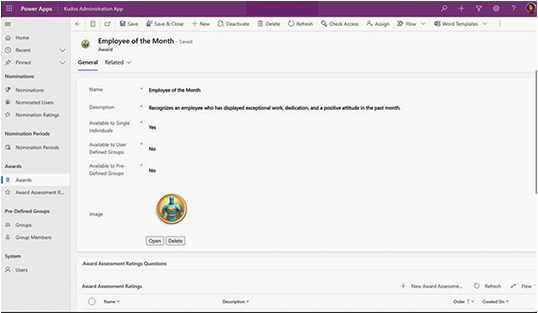
Führen Sie diese Schritte aus, um einen Auszeichnungsdatensatz zu erstellen:
- Starten Sie die Verwaltung von Auszeichnungen und Anerkennungen App und wählen Sie Auszeichnungen.
- Wählen Sie + Neu in der Symbolleiste und füllen Sie das Formular Name und Beschreibung für die Auszeichnung aus. Der Beschreibungstext soll den Nominierenden helfen zu verstehen, wer für eine bestimmte Auszeichnung in Frage kommen könnte. Legen Sie außerdem fest, ob die Auszeichnung einer einzelnen Person, mehreren Einzelpersonen (benutzerdefinierte Gruppen) oder Teams (vordefinierte Gruppen) zur Verfügung gestellt werden kann.
- Wählen Sie Speichern.
Ein Bild zuordnen (optional)
Die App ist ein visuelles Erlebnis, daher ist es wichtig, jeder Auszeichnung ein Bild zuzuweisen. Befolgen Sie diese Schritte, um ein Bild zuzuordnen.
- Wählen Sie Datei auswählen aus.
- Wählen Sie das Bild, das Sie möchten und wählen Sie dann öffnen.
- Warten Sie, bis das Bild hochgeladen ist, und wählen Sie dann Speichern.
Erstellen Sie Beurteilungsbewertungen
Das Hinzufügen von Beurteilungsbewertungen zu einer Auszeichnung ist ein optionaler Schritt, der es einem Nominierenden ermöglicht, zusätzliche Merkmale im Zusammenhang mit der Auszeichnung zu bewerten. Führen Sie diese Schritte aus, um Beurteilungsbewertungen für eine Auszeichnung zu erstellen:
- Wenn die neu definierte Auszeichnung auf dem Bildschirm angezeigt wird, wählen Sie + Neue Auszeichnungsbeurteilungsbewertung im Abschnitt Fragen zur Auszeichnungsbeurteilungsbewertung. Dadurch wird ein neues Formular für die Bewertung der Auszeichnung geöffnet.
- Geben Sie den Namen der Eigenschaft an, die im Rahmen der Nominierung für diese Auszeichnung bewertet werden soll.
- Geben Sie Einzelheiten dazu an, wie der Nominierende den Nominierten im Abschnitt Beschreibung bewerten soll.
- Geben Sie die Reihenfolge an, in der es dem Nominierenden vorgelegt wird.
- Klicken Sie auf Speichern und schließen.
- Wiederholen Sie die Schritte eins bis fünf, um bei Bedarf weitere Beurteilungsbewertungen hinzuzufügen.
Gruppen erstellen
Wenn eine Ihrer Auszeichnungen für eine vordefinierte Teamnominierung zur Verfügung gestellt wird, müssen Sie jedes dieser Teams als Gruppe im System erstellen. Dadurch kann der Programm-Administrator steuern, welche Teams für eine Nominierung zur Verfügung stehen.
Um eine Gruppe zu erstellen, gehen Sie wie folgt vor:
Starten Sie die App Auszeichnungs- und Anerkennungsverwaltung und wählen Sie Gruppen im Abschnitt Vordefinierten Gruppen aus.
Wählen Sie in der Symbolleiste + Neu aus, um den Namen für die Gruppe einzugeben.
Wählen Sie Speichern. Anschließend können Sie die Mitglieder dieser Gruppe (Team) angeben.
Wählen Sie im Abschnitt Mitglieder + Neues Gruppenmitglied aus.
Suchen Sie nach einem Benutzer, der Teil dieser Gruppe (Team) ist, und wählen Sie ihn im Feld Mitglied aus.
Wählen Sie Speichern und schließen aus.
Wiederholen Sie die Schritte vier bis sechs, bis alle Gruppenmitglieder (Teammitglieder) der Gruppe zugeordnet sind. Dies ist aus drei Gründen wichtig:
- Damit können Programmadministratoren bestimmen, wer Auszeichnungen erhält.
- Es ermöglicht Benutzern, alle Teammitglieder zu sehen, die sie nominieren.
- Es stellt sicher, dass das Auszeichnungs-Spotlight, das Empfänger nach dem Zufallsprinzip hervorhebt, Empfänger hervorheben kann, die mit der Gruppe verbunden sind.
Erstellen Sie Nominierungsperioden und vergeben Sie Auszeichnungen
Nachdem nun die Auszeichnungen und Gruppen (falls erforderlich) definiert wurden, ist es an der Zeit, Nominierungsperioden zu erstellen und ihnen Auszeichnungen zuzuordnen. Dadurch können Nutzer ihre Kollegen für verschiedene Auszeichnungen nominieren.
Nominierungsperioden erstellen
Alle Auszeichnungen und Anerkennungen werden in festgelegten Nominierungszeiträumen vergeben. Führen Sie die folgenden Schritte aus, um die Nominierungsperioden für Ihre Organisation zu definieren:
Starten Sie die App Auszeichnungs- und Anerkennungsverwaltung und wählen Sie im Abschnitt Nominierungsperioden Nominationen aus.
Wählen Sie + Neu in der oberen Symbolleiste aus und füllen Sie das Formular aus:
Name: Geben Sie einen Namen für die Nominierung ein. Beispie Q4.
Beschreibung: Geben Sie eine längere Beschreibung des Zeitraums ein. Beispiel: Quartal 4, Geschäftsjahr 2023.
Geschäftsjahr: Geben Sie den Geschäftsjahr des Nominierungszeitraums ein.
Startdatum: Geben Sie das Datum und die Uhrzeit an, zu der die App beginnt, Nominierungen für den Nominierungszeitraum anzunehmen.
Enddatum: Geben Sie das Datum und die Uhrzeit an, zu der die App für den Nominierungszeitraum keine Nominierungen mehr annimmt.
Wählen Sie Speichern.
Wiederholen Sie die Schritte eins bis drei, um mit der Erstellung von Nominierungsperioden fortzufahren.
Fügen Sie bestehende Auszeichnungen zu den Nominierungsperioden hinzu
Benutzer wählen bestimmte Auszeichnungen aus, die innerhalb eines festgelegten Nominierungszeitraums verfügbar gemacht werden. Führen Sie die folgenden Schritte aus, um vorhandene Auszeichnungen mit den von Ihnen eingerichteten Nominierungsperioden zu verknüpfen:
Wählen Sie vorhandene Auszeichnung hinzufügen im Abschnitt Verfügbare Auszeichnungen für diesen Nominierungszeitraum aus.
Suchen Sie nach und wählen Sie bestehende Auszeichnung.
Wählen Sie hinzufügen aus, um eine bestehende Auszeichnung hinzuzufügen.
Wiederholen Sie die Schritte eins bis drei, um mit dem Zuordnen von Auszeichnungen zu einer bestimmten Nominierungsperioden fortzufahren.
Überprüfen und finalisieren Sie die Nominierungen
Wenn ein Nominierungszeitraum endet, ist es an der Zeit, die Nominierungen zu überprüfen und sie zu genehmigen oder abzulehnen.
Führen Sie die folgenden Schritte aus, um die Nominierungen zu überprüfen und zu genehmigen oder abzulehnen:
Starten Sie die App Auszeichnungs- und Anerkennungsverwaltung und wählen Sie im Abschnitt Nominationen die Nominationen aus.
Filtern Sie, indem Sie einen Nominierungszeitraum angeben, wenn mehr als ein aktiver Nominierungszeitraum vorhanden ist.
- Wählen Sie den Nominierungszeitraum Spaltenname aus.
- Filtern nach auswählen.
- Wählen Sie die spezfische Nominationsperiode, die Sie anzeigen möchten.
- Wählen Sie Übernehmen aus.
Wählen Sie den Namen der Nominierung, um weitere Details anzuzeigen. Der Name der Nominierung ist eine Verkettung der Art der Auszeichnung (Person oder Team), Name der Auszeichnung, Datum und Uhrzeit der Nominierung.
Überprüfen Sie die Auszeichnung, Nominierten, Bewertungen, und den vom Nominierenden vorgelegten Beweis für die Nominierung.
Fügen Sie Text in das Feld Notizen des Prüfers ein, wenn Sie während des Prüfzeitraums Platz für Notizen benötigen.
Wählen Sie in der Menüleiste Deaktivieren, wenn Sie bereit sind, eine Nominierung zu genehmigen oder abzulehnen.
Wählen Sie Genehmigt, Abgelehnt, Zurückgezogen oder Storniert.
Wählen Sie Deaktivieren, um die Nomination abzuschließen. Ein Flow aktualisiert automatisch die Spalten Geprüft von und Geprüft am, um anzugeben, wer wann jede Nominierung abgeschlossen hat.
Wichtig
Die Lösung ist nicht dafür eingerichtet, automatisch E-Mail-Benachrichtigungen an die Preisträger zu versenden, sobald die Nominierungen abgeschlossen sind.
Sie müssen Ihren eigenen Organisationsprozess einrichten, um die Preisträger zu benachrichtigen, nachdem der gesamte Überprüfungsprozess abgeschlossen ist. Sie könnten beispielsweise eine offizielle Mitteilung verschicken, in der die Preisträger gewürdigt werden, oder eine Preisverleihung veranstalten.